目录
1.安装包下载及安装
1)安装包下载
在浏览器中进入到oracle官网,选择自己所需jdk版本,进行下载.具体步骤参考下列图片
oracle首页如图

选择对应的jdk版本(本文以jdk1.8为例)

根据自己的操作系统选择对应的安装包,我的是Windows(64位),到此安装包下载完毕。

2)安装jdk
首先,会弹出安装向导(全程为傻瓜式安装).

此处根据自己所需安装jdk,源代码或jre,点击更改可以将jdk安装到指定路径.

jdk安装完成后,会弹出安装jre窗口,建议将jre单独安装,以免后期误删jdk中的jre,同样安装在F盘.为了方便查找,jdk和jre我分别创建两个文件夹,命名为JDK和JRE.

等待安装成功窗口弹出,关闭该窗口即可.

在doc命名窗口查验jdk.(后续会叙述打开doc命令窗口的几种方式),在doc命令行中输入java -version后回车,显示此页面即为jdk安装成功。

jdk jre jvm三者之间的关系:
先知道jdk,jre和jvm分别是什么:
jdk:java开发工具包,包含jre以及相关工具;
jre:java运行环境,包含jvm和Java开发所需的核心类库
jvm:java虚拟机,为java跨平台提供基础。
正因为如此,我们只需下载一个jdk就可以运行java代码。
2.环境变量配置
我的电脑-->右键-->属性

单击高级系统设置

单击环境变量

在系统变量中单击新建,输入变量名:JAVA_HOME,在变量值栏输入jdk所在路径,也可单击浏览目录选择jdk所在路径。

双击path环境变量,弹出该窗口,单击新建输入%JAVA_HOME%\bin,点击上移将%JAVA_HOME%\bin移动到最顶端。单击确定保存所修改的环境变量(一路单击确定返回到电脑属性页面)。

3.查验环境变量配置
打开doc命令窗口,在doc命令行中输入javac若出现该页面,即环境变量配置成功。

classpath变量可以不用配置。如有需要可以配置。
以下为百度的classpath变量及变量值,以供参考。
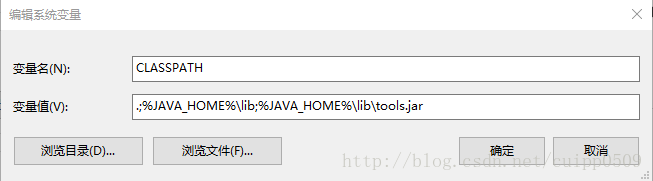
4.jdk的卸载
在Windows的搜索栏输入控制面板,回车即可弹出控制面板窗口。

单击卸载程序,弹出该窗口,右键Java SE和Java 8分别卸载。

至此,jdk的下载、安装、卸载、以及环境变量的配置全部结束。
5.资源分享
oracle官网:
https://www.oracle.com/cn/index.html
jdk安装包
百度网盘提取:
https://pan.baidu.com/s/14AoY7JubZfSoi8_Ciml-0A
提取码:hftq
本文仅做个人学习记录。






















 1641
1641











 被折叠的 条评论
为什么被折叠?
被折叠的 条评论
为什么被折叠?








